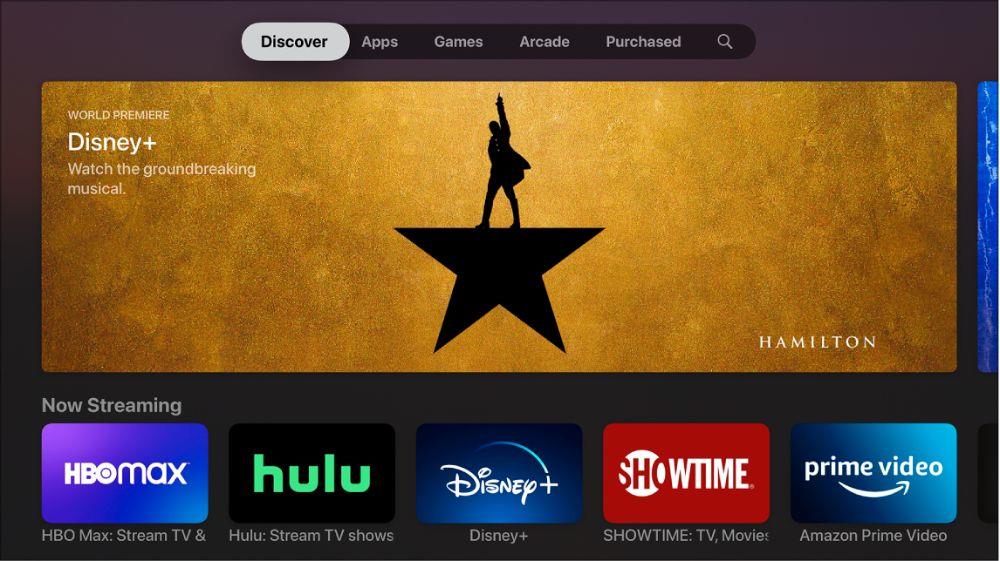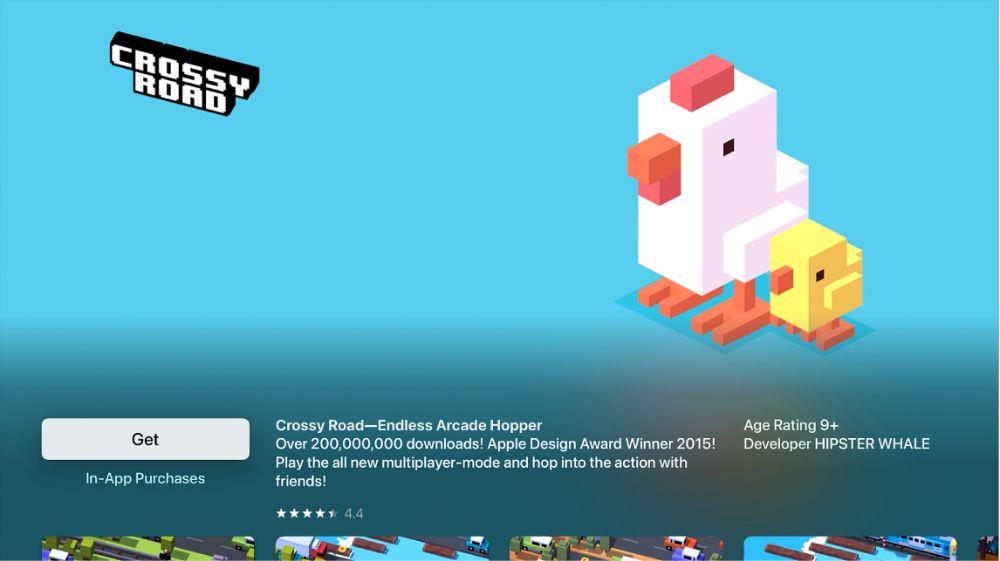Tıpkı iPhone, iPad ve hatta Apple Watch'ta olduğu gibi, Apple TV'nize uygulama indirmek hızlı ve kolay bir işlemdir. Sadece birkaç adımda büyük ekranda çok sayıda uygulamanın keyfini çıkarabilirsiniz.
Apple TV'nize nasıl uygulama ekleyeceğinize bir göz atalım .
Apple TV'de Uygulamalar Nasıl Eklenir
Kısa bir not olarak, uygulamaları yalnızca Apple TV HD veya Apple TV 4K'da indirebilirsiniz. Önceki modellerde App Store bulunmaz.
Bir uygulamayı indirmeye başlamak için Apple TV'nin Siri Remote'unu alın ve Apple TV'nin ana sayfasında App Store simgesini bulun . Bu, iOS veya macOS cihazlarındaki App Store'a çok benzer şekilde çalışır.
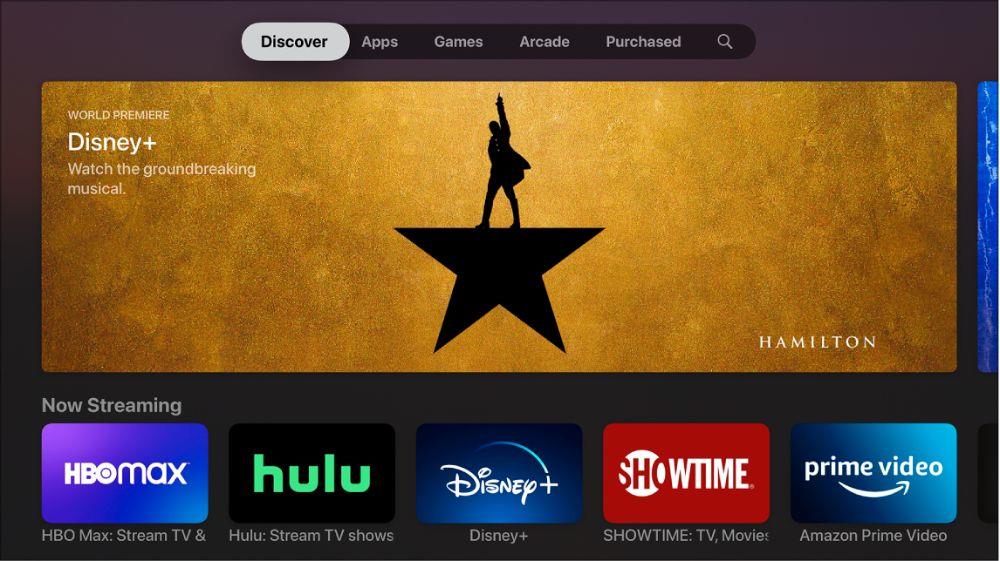
App Store menü çubuğunda altı farklı kategori vardır: Keşfet , Uygulamalar , Oyunlar , Arcade , Satın Alınan ve Ara .
In Last.fm ' , Apple tarafından seçilen seçilmiş uygulamalardan bir listesini bulabilirsiniz. Diğer seçenekler, Uygulamalar ve Oyunlar kategorilerinde bulunur.
Arcade , Apple'ın oyun hizmetinden oyunlar içerir. Bu abonelik teklifi hakkında daha fazla bilgi için Apple Arcade ile oyun oynamaya nasıl başlayacağınızla ilgili ön bilgimize göz atın .
Adından da anlaşılacağı gibi, Satın Alınan , daha önce satın aldığınız ve gerekirse Apple TV'ye yeniden indirilebilecek uygulamaları gösterir.
Belirli bir şey arıyorsanız, Arama bölümüne gidin. Bir uygulamayı bulmanın en iyi yolu, Siri Remote'un ses işlevidir. Mikrofon düğmesini basılı tutun ve bir uygulamanın adını söyleyin.
Hoş bir dokunuş olarak, bu özelliği kullanarak istediğiniz zaman bir uygulama arayabilirsiniz. App Store bölümünde olmanıza bile gerek yok. Alternatif olarak, ekran klavyesini ve uzaktan kumandayı kullanarak da yazabilirsiniz.
iPhone veya iPad'iniz Apple TV ile aynı kablosuz ağdaysa ve aynı Apple Kimliğini kullanıyorsa, bu aygıtlarda ekran klavyesini bile kullanabilirsiniz. Sadece iPhone veya iPad'in ekranında bildirimi arayın.
İndirilecek bir uygulama bulduğunuzda, indirmek için Al veya Satın Al düğmesini seçin . Al , uygulamanın ücretsiz olduğu anlamına gelir (muhtemelen uygulama içi satın almalarla), Satın Al , ilk satın alma olduğu anlamına gelir. Bulut logosuna sahip herhangi bir uygulama, uygulamayı zaten satın aldığınız ve ücretsiz olarak Apple TV'nize yeniden indirebileceğiniz anlamına gelir.
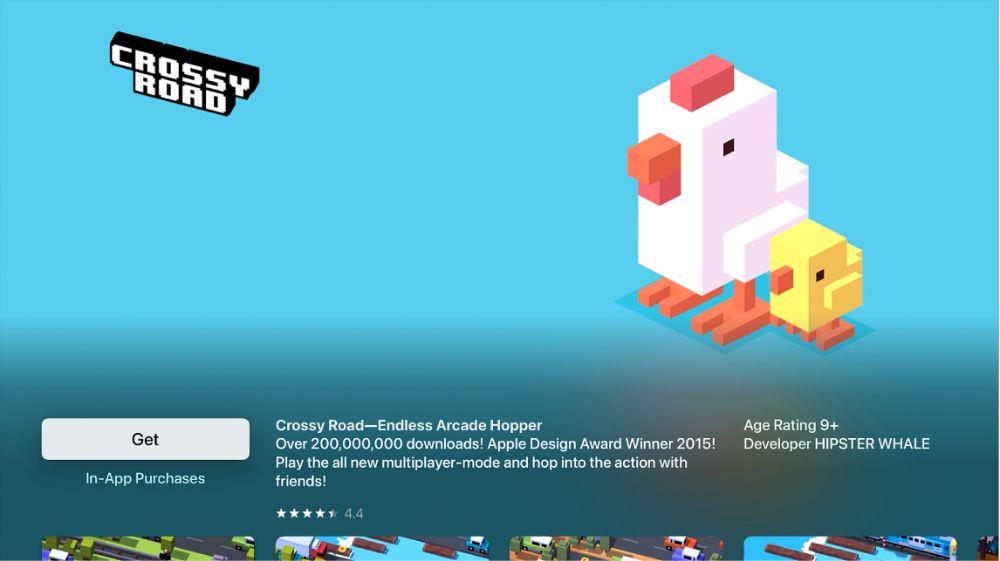
İndirilen uygulama Apple TV ana ekranında gösterilecektir. Başlamak için Siri Remote ile seçin. İlerleme göstergesi olan bir uygulama görüyorsanız, uygulama hala indiriliyor veya güncelleniyor.
Apple TV uygulamaları, ek özelliklerin kilidini açmak için uygulama içi satın alma özelliğine sahip olabilir. Kredi kartınızda sürpriz olmasını istemiyorsanız platformda uygulama içi satın alımları kısıtlayabilirsiniz. Bunu yapmak için Ayarlar > Genel > Kısıtlamalar'a gidin . Kısıtlamaların açık olduğundan emin olun ve ardından uygulama içi satın alımları kapatın.
Uygulamaları ve Güncellemeleri Apple TV'ye Otomatik Olarak Yükleme
Bir uygulamayı indirdikten sonra, bir güncellemeyi manuel olarak indirme konusunda endişelenmenize gerek yoktur. Bunların hepsi arka planda otomatik olarak halledilir.
iPhone ve iPad için birçok popüler uygulamanın bir Apple TV sürümü de mevcuttur. Bu nedenle, aynı başlığı bir iPhone veya iPad'e indirdiğinizde bir uygulamanın Apple TV sürümünü otomatik olarak indirecek özelliği açtığınızdan emin olun.
Bunu yapmak için hem iPhone veya iPad hem de Apple TV'nin aynı Apple Kimliğini kullanması gerekir. Özelliğin açık olduğunu iki kez kontrol etmek için Apple TV'de Ayarlar > Uygulamalar'a gidin . Uygulamaları Otomatik Olarak Yükle'nin açık olduğunu onaylayın .
Harika Uygulamalarla Apple TV'nizden En İyi Şekilde Yararlanın
Apple TV'niz için uygulamalar indirmek, akış aygıtınızdan en iyi şekilde yararlanmanın harika bir yoludur. Büyük ekranda oyun oynayabilir, hava durumunu kontrol edebilir ve çok daha fazlasını yapabilirsiniz.
Artık size uygulamaları nasıl indireceğinizi gösterdiğimize göre, Apple TV için sizi eğlendirecek çok sayıda harika uygulama olduğunu göreceksiniz.